Savjet za Windows: Dodijelite trajna slova izmjenjivim pogonima
Microsoft Windows 10 Vindovs 7 / / March 18, 2020
Ažurirano dana

Svaki put kada na računalo uključite USB pogon ili SD karticu, Windows mu daje dinamično pismo. Evo kako dati trajno pismo svom pogonu.
Windows će dinamički dodijeliti slova pogona vanjskim flash pogonima, SD karticama i drugim prijenosnim uređajima za pohranu dok ih priključite. Ako tijekom dana koristite mnogo različitih vanjskih uređaja za pohranu, svako dodjeljivanje različitih slova može postati neugodno i učiniti da se stvari osjećaju neorganizirano. Evo kako dodijeliti trajna slova svakom uređaju radi pojednostavljenja.
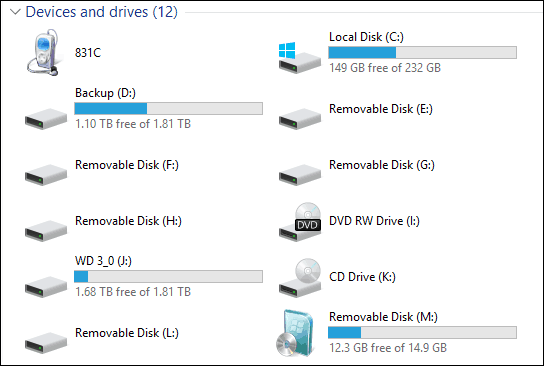
Windows napreduje putem abecede (bez A i B) kako bi dodijelio slova pogona uređajima dok ih priključujete. Pa ako uključite a USB flash pogon da biste dobili podatke iz njih, to može biti F: ali sljedeći put kad ga uključite, to može biti E: ili G: ovisno o redoslijedu u koji ih priključite.
Odlična stvar je što USB disku možete dodijeliti trajno pismo izravno s Windows 7, 8.1 i Windows 10. To je jednostavan proces i nema potrebe instalirati uslužni program treće strane.
Dodijelite određeno pismo pogona u sustavu Windows
1. Da biste ovo postavili, priključite pogon kojem želite dodijeliti trajno slovo. Zatim otvorite dijaloški okvir Pokreni (Windows Key + R) i tip: compmgmt.msc i pritisnite Enter ili kliknite U redu.
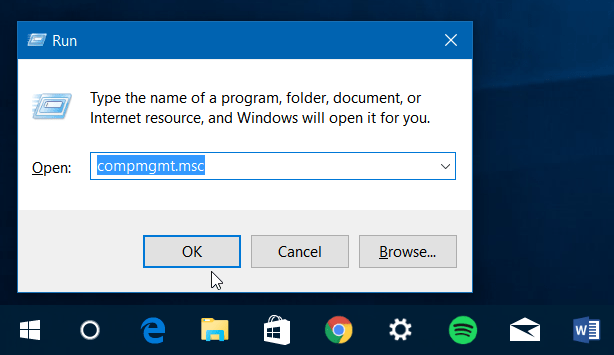
Ili desnom tipkom miša kliknite gumb Start da biste otvorili polje skriveni izbornik za brzi pristup u sustavu Windows 10 ili 8.1 i odaberite Upravljanje računalom.
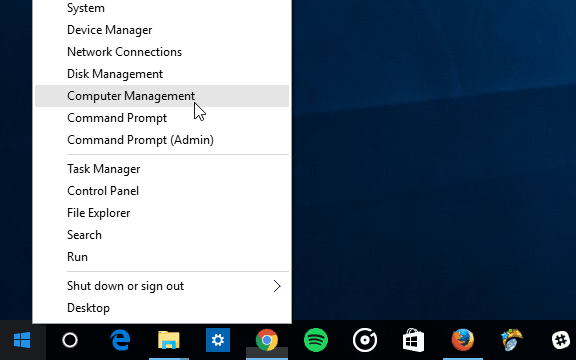
2. Kad je otvoreno, odaberite Upravljanje diskom u lijevom oknu ispod Storage. Proći će nekoliko sekundi dok Windows traži pogone koji su trenutno spojeni na vaše računalo i prikazuje ih u desnom oknu.
3. Desnom tipkom miša kliknite pogon kojem želite dodijeliti trajno slovo, a zatim odaberite Promijenite slovo i putove pogona s izbornika.
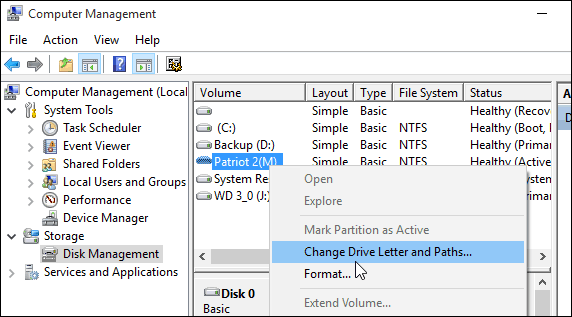
4. Otvorit će se dijaloški okvir i ovdje samo trebate kliknuti gumb Promijeni. Zatim provjerite da je dodijeljeno sljedeće pismo pogona je odabrano i odaberite slovo koje mu želite dati. Kliknite U redu i zatvorite program Computer Management.
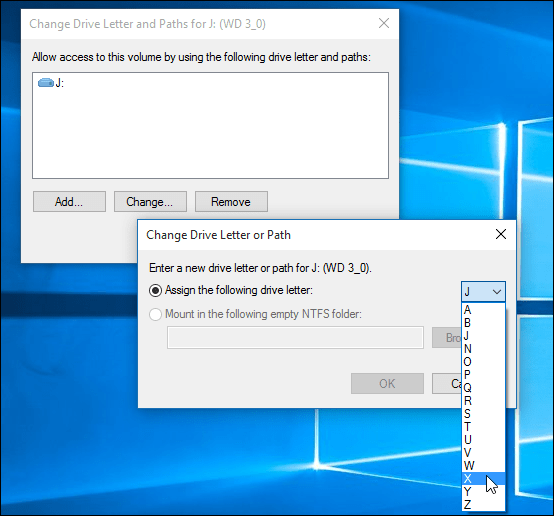
Sada, svaki put kada taj pogon priključite na svoje računalo, on će se registrirati s slovom pogona koji ste mu dali.
Kada dodjeljujete slovo pogona, obavezno odaberite slovo na kraju popisa abecede. Na primjer, X, Y ili Z - inače Windows ima tendenciju da eventualno dodijeli drugačije pismo. Također imajte na umu da će to biti samo dodijeljeno slovo na računalu na kojem ste ga promijenili. Ako svoj vanjski pogon prebacite na neko drugo računalo, Windows će mu dati drugačije dinamičko slovo.



